Register "Potenziale"
Gültig für: viflow (Abo | 9 | 8) | Artikel: 1549045 | Aktualisiert am 30.04.2024
In diesem Register haben Sie die Möglichkeit, beliebig viele Verbesserungspotenziale des Prozesses einzutragen und Maßnahmen zuzuordnen.
Nach der Zuordnung von Potenzialen erscheint im oberen Bereich des Prozesssymbols ein entsprechendes Piktogramm  .
.
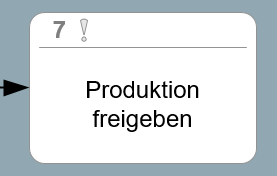
Zuordnen von Potenzialen
- Klicken Sie auf das Hinzufügen-Symbol [
.png) ] in der Titelzeile des Registers Potenziale.
] in der Titelzeile des Registers Potenziale.
Das Fenster Potenziale hinzufügen zu ... wird geöffnet. - In dem Fenster können Sie zwischen einer alphabetischen Listen- und der Ordneransicht (Standard) wählen.
In der Ansicht Ordner sind die Potentiale (z.B.) nach Potenzialarten (z.B. Risiko, akut) sortiert.
Markieren Sie die Potenziale, die dem Prozess zugeordnet werden sollen.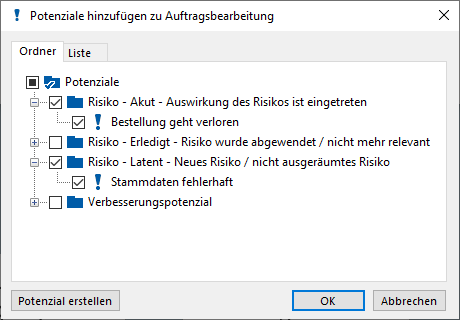 Möchten Sie ein Potenzial zuordnen, das noch nicht im Prozessmodell vorhanden ist, klicken Sie auf Potenzial erstellen und geben Sie einen Namen ein.
Möchten Sie ein Potenzial zuordnen, das noch nicht im Prozessmodell vorhanden ist, klicken Sie auf Potenzial erstellen und geben Sie einen Namen ein.
Bestätigen Sie Ihre Eingabe mit OK. Das Fenster wird geschlossen. -
Potenziale detaillieren:
Im Eigenschaftenfenster zeigt jetzt ein Pfeil-Symbol [.png) ] an, dass es zugeordnete Potenziale gibt.
] an, dass es zugeordnete Potenziale gibt. Klicken Sie auf den Pfeil oder doppelt auf die Titelzeile des Registers Potenziale, um die Inhalte anzuzeigen.
Klicken Sie auf den Pfeil oder doppelt auf die Titelzeile des Registers Potenziale, um die Inhalte anzuzeigen.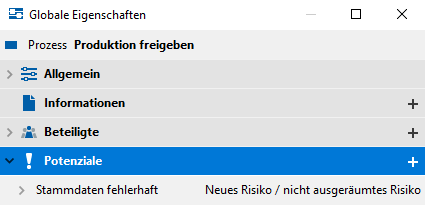 Aufgelistet werden die zugeordneten Potenziale mit der Potenzialart. Um Details der Potenziale anzuzeigen, klicken Sie auf den Pfeil [
Aufgelistet werden die zugeordneten Potenziale mit der Potenzialart. Um Details der Potenziale anzuzeigen, klicken Sie auf den Pfeil [ .png) ] davor oder doppelt auf den Namen des Potenzials.
] davor oder doppelt auf den Namen des Potenzials.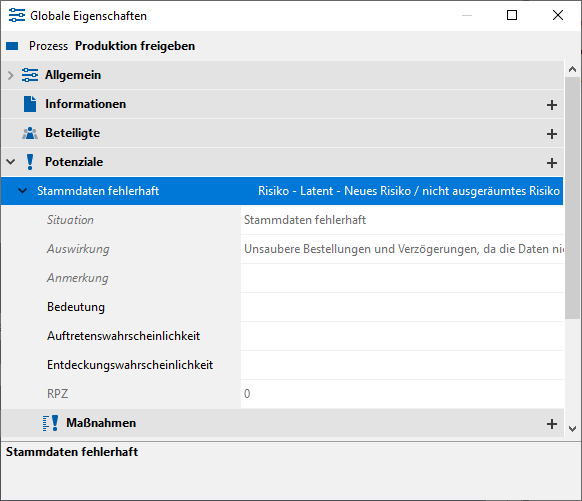
- Wenn eine Risikoprioritätszahl (PRZ) bestimmt werden soll, können Sie die Werte für Bedeutung, Auftretenswahrscheinlichkeit und Entdeckungswahrscheinlichkeit ein:
Maßnahmen hinzufügen und detaillieren:
Öffnen Sie die Details eines Potenzials im Register Potenziale (Schritt 3).
Klicken Sie auf das Hinzufügen-Symbol [.png) ] in der Titelzeile des Registers Maßnahmen.
] in der Titelzeile des Registers Maßnahmen.
Das Fenster Maßnahmen hinzufügen zu ... wird geöffnet. - In dem Fenster können Sie zwischen einer alphabetischen Listen- und der Ordneransicht (Standard) wählen.
In der Ansicht Ordner sind die Maßnahmen nach Maßnahmenarten sortiert.
Markieren Sie die Maßnahmen, die dem Prozess zugeordnet werden sollen.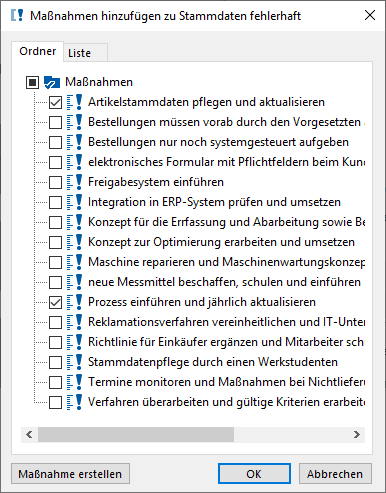 Möchten Sie eine Maßnahme zuordnen, die noch nicht im Prozessmodell vorhanden ist, klicken Sie auf Maßnahme erstellen und geben Sie einen Namen ein.
Möchten Sie eine Maßnahme zuordnen, die noch nicht im Prozessmodell vorhanden ist, klicken Sie auf Maßnahme erstellen und geben Sie einen Namen ein. - Bestätigen Sie Ihre Eingabe mit OK. Das Fenster wird geschlossen.
- Im Eigenschaftenfenster zeigt jetzt ein Pfeil-Symbol [
.png) ] an, dass es zugeordnete Maßnahmen gibt.
] an, dass es zugeordnete Maßnahmen gibt.
Klicken Sie auf den Pfeil oder doppelt auf die Titelzeile des Registers Maßnahmen um die Inhalte anzuzeigen.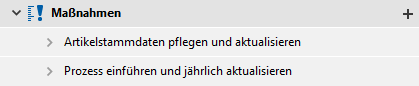 Aufgelistet werden die zugeordneten Maßnamen mit der Maßnahmenart. Um Details der Maßnahmen anzuzeigen, klicken Sie auf den Pfeil [
Aufgelistet werden die zugeordneten Maßnamen mit der Maßnahmenart. Um Details der Maßnahmen anzuzeigen, klicken Sie auf den Pfeil [ .png) ] davor oder doppelt auf den Namen des Maßnahme.
] davor oder doppelt auf den Namen des Maßnahme.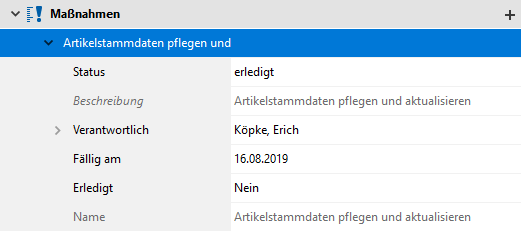 Wenn Maßnahmenstatus und Verantwortlichkeit definiert werden sollen, füllen Sie die Felder Status, Verantwortlich, fälligam und Erledigt aus.
Wenn Maßnahmenstatus und Verantwortlichkeit definiert werden sollen, füllen Sie die Felder Status, Verantwortlich, fälligam und Erledigt aus.
Löschen von Zuordnungen
- Um Zuordnungen in der Liste zu entfernen, öffnen Sie im Eigenschaftenfenster das Register Potenziale durch Klick auf den Pfeil [
.png) ] oder Doppelklick auf die Titelzeile des Potenzials.
] oder Doppelklick auf die Titelzeile des Potenzials. - Klicken Sie mit der rechten Maustaste auf das Potenzial oder die Maßnahme und wählen im Kontextmenü den Befehl Löschen.
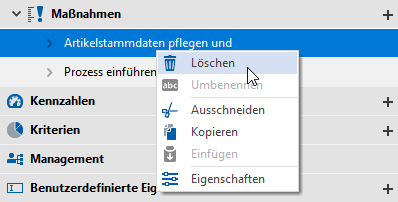
- Bestätigen Sie die Meldung, dass die Zuordnung gelöscht wird mit Ja.
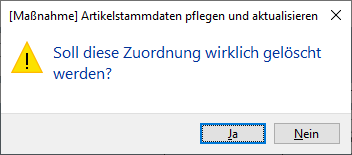
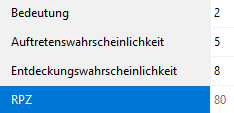
.png) klicken.
klicken.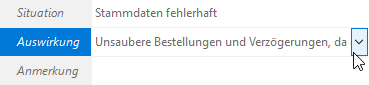
.png) klicken.
klicken.